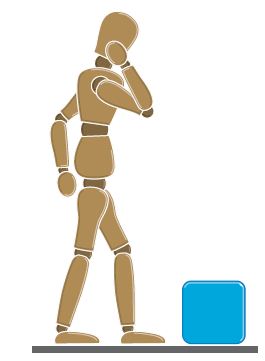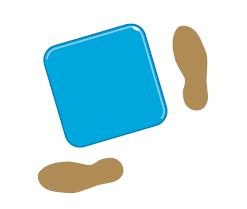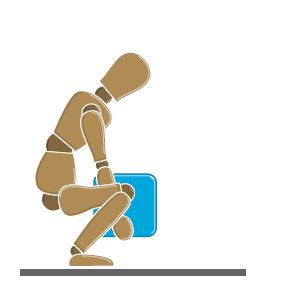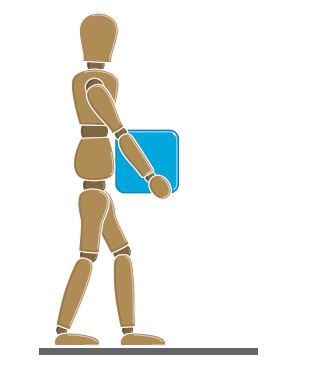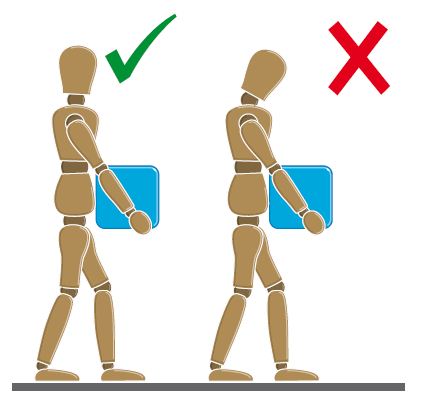Precauciones de seguridad al trabajar con equipos eléctricos y electrónicos
Summary: En este artículo, se proporciona información sobre las precauciones de seguridad básicas que los usuarios deben tomar antes de acceder a los elementos internos de una computadora o un equipo eléctrico. Encuentre información sobre cómo protegerse contra descargas electrostáticas (ESD), evitar daños electrostáticos en los componentes y tomar precauciones de seguridad cuando levanta el equipo electrónico. ...
Instructions
Tabla de contenido
- Protección contra descargas electrostáticas (ESD)
- Pautas generales de seguridad:
- Antes de trabajar en el interior de una computadora
- Después de trabajar en el interior de una computadora
- Pautas generales para la seguridad de la alimentación
- Pautas de seguridad para los equipos de escritorio Dell
- Pautas de seguridad para laptops Dell
- Pautas de seguridad para monitores Dell
- Equipo de elevación
Utilice las siguientes reglas de seguridad para garantizar su propia seguridad personal y para ayudar a proteger su equipo y su entorno de trabajo contra posibles daños.
Protección contra descargas electrostáticas (ESD)
Los productos Dell que tienen la marca europea de conformidad (CE) están diseñados y probados para obtener inmunidad a los estándares internacionales contra descargas electrostáticas (ESD). Estos productos se diseñaron y se determinó que cumplen con los niveles estándar de ESD. Sin embargo, puede haber situaciones, como los bajos niveles de humedad, que pueden exacerbar la ocurrencia de eventos de ESD.
Los eventos de descarga electrostática (ESD) pueden dañar los componentes electrónicos dentro de la computadora. Bajo ciertas condiciones, la ESD puede acumularse en su cuerpo o en un objeto, como un periférico, y luego descargarse en otro objeto. (Por ejemplo: Por ejemplo, su computadora). Para evitar daños por ESD, debe descargar la electricidad estática de su cuerpo antes de interactuar con cualquiera de los componentes electrónicos internos de la computadora. (Por ejemplo: Por ejemplo, un módulo de memoria).
Puede protegerse contra ESD y descargar la electricidad estática de su cuerpo tocando un objeto metálico conectado a tierra antes de interactuar con cualquier dispositivo electrónico. (Por ejemplo: Por ejemplo, una superficie metálica sin pintar en el panel de I/O de la computadora). Cuando conecte un periférico (incluidos los asistentes digitales portátiles) a la computadora, siempre debe conectarse a tierra tanto usted mismo como el periférico antes de conectarlo a la computadora. Además, a medida que trabaja en el interior de la computadora, toque de vez en cuando un objeto metálico conectado a tierra para quitar cualquier carga estática que su cuerpo pueda haber acumulado.
También puede realizar los siguientes pasos para evitar daños por descargas electrostáticas:
- Cuando saque un componente sensible a la estática de su caja de envío, no saque el material antiestático del componente hasta que esté listo para instalarlo. Antes de abrir el paquete antiestático, asegúrese de descargar la electricidad estática de su cuerpo.
- Cuando transporte un componente sensible, primero colóquelo en un contenedor o embalaje antiestático.
- Manipule todos los componentes sensibles a la electricidad electrostática en un área segura para la electricidad estática. Si es posible, utilice almohadillas antiestáticas para el suelo y el banco de trabajo.

Pautas generales de seguridad
Utilice las siguientes pautas de seguridad para proteger la computadora de posibles daños y para garantizar su seguridad personal. A menos que se indique lo contrario, en cada procedimiento de este documento se asume que ha leído la información de seguridad que se envía con la computadora.
- Coloque el equipo sobre una superficie dura y lisa. Deje un mínimo de espacio libre de 10,2 cm (4 pulgadas) en todos los lados ventilados de la computadora para permitir el flujo de aire necesario para una ventilación adecuada. La restricción del flujo de aire puede dañar la computadora o provocar un incendio.
- No apile equipos ni los coloque tan cerca el uno del otro de manera tal que queden sujetos a aire redistribuido o precalentado.
- Asegúrese de que no haya nada sobre los cables de su equipo y de que los cables no estén ubicados donde se puedan pisar o tocar.
- Asegúrese de que todos los cables estén conectados a los conectores adecuados. Algunos conectores tienen un aspecto similar y pueden ser confusos (por ejemplo: No conecte un cable telefónico al conector de red).
- No coloque el dispositivo en una unidad de pared cerrada ni sobre una superficie de tela suave, como una cama, un sofá, una alfombra o un tapete.
- Mantenga el dispositivo alejado de los radiadores y las fuentes de calor.
- Mantenga su equipo alejado de temperaturas extremadamente altas o frías para asegurarse de que se utilice dentro del rango de funcionamiento especificado.
- No empuje ningún objeto dentro de las rejillas de ventilación ni las aberturas del equipo. Si lo hace, puede provocar un incendio o una descarga eléctrica si se cortan los componentes interiores.
- No utilice su equipo en un entorno húmedo, por ejemplo, cerca de una bañera, un lavabo, una piscina o en un sótano húmedo.
- No utilice equipos con alimentación de CA durante una tormenta eléctrica. Se pueden utilizar dispositivos alimentados por batería si se han desconectado todos los cables.
- No derrame alimentos ni líquidos sobre su equipo.
- Antes de limpiar el equipo, desconéctelo de la toma de corriente. Limpie el dispositivo con un paño suave humedecido con agua. No utilice limpiadores líquidos ni en aerosol, que puedan contener sustancias inflamables.
- Limpie la pantalla LCD o la pantalla del monitor de la laptop con un paño suave y limpio y agua. Humedezca el paño y páselo suavemente sobre la pantalla en una sola dirección: de arriba abajo de la pantalla. Retire la humedad de la pantalla rápido y manténgala seca. La exposición a largo plazo a la humedad puede dañar la pantalla. No utilice un limpiador de ventanas comercial para limpiar la pantalla.
Antes de trabajar en el interior de la computadora
- Para evitar el riesgo potencial de descarga eléctrica, no conecte ni desconecte ningún cable ni realice mantenimiento o reconfiguración de su equipo durante una tormenta eléctrica.
- Guarde y cierre todos los archivos abiertos, y salga de todas las aplicaciones abiertas.
- Apague la computadora. Haga clic en Inicio > Inicio > Apagado.
NOTA: Si utiliza un sistema operativo diferente, consulte la documentación del sistema operativo para obtener instrucciones sobre el apagado.
- Desconecte la computadora y los dispositivos conectados de las tomas eléctricas.
- Desconecte todos los dispositivos de red y periféricos conectados, como el teclado, el mouse y el monitor, de la computadora.
- Extraiga cualquier tarjeta de medios y disco óptico de la computadora, si corresponde.
Después de realizar trabajos en el interior de su equipo
- Reemplace todos los tornillos y asegúrese de que los tornillos sueltos permanezcan dentro de la computadora.
- Conecte los dispositivos externos, los periféricos o los cables que haya quitado antes de trabajar en la computadora.
- Reemplace las tarjetas de medios, los discos o cualquier otra pieza que haya extraído antes de trabajar en la computadora.
- Conecte la computadora y todos los dispositivos conectados a las tomas eléctricas.
- Encienda el equipo.
Pautas generales para la seguridad de la alimentación
- Compruebe la clasificación de voltaje antes de conectar el equipo a una toma de corriente para asegurarse de que el voltaje y la frecuencia requeridos coincidan con la fuente de alimentación disponible.
- El dispositivo está equipado con una fuente de alimentación interna o un adaptador externo. Para fuentes de alimentación internas, el dispositivo está equipado con una de las siguientes opciones:
- Un circuito de voltaje con detección automática : los dispositivos con un circuito de voltaje con detección automática no tienen un interruptor de selección de voltaje en el panel posterior y detectan automáticamente el voltaje de funcionamiento correcto.
- O bien, un interruptor de selección de voltaje manual : los dispositivos con un interruptor de selección de voltaje en el panel posterior se deben configurar manualmente para que funcionen con el voltaje de funcionamiento correcto. Configure el interruptor en la posición que mejor coincida con el voltaje utilizado en su ubicación.
ADVERTENCIA: Para evitar daños en una computadora con un interruptor de selección de voltaje manual, configure el interruptor para el voltaje que mejor coincida con la alimentación de CA disponible en su ubicación. - Asegúrese de que la computadora, el monitor y los dispositivos conectados tengan una clasificación eléctrica para funcionar con la alimentación de CA disponible en su ubicación.
- No conecte los cables de alimentación del equipo a una toma de corriente si el cable de alimentación está dañado.
- Para evitar descargas eléctricas, enchufe los cables de alimentación del equipo a las tomas eléctricas conectadas a tierra correctamente. Si el equipo se proporciona con un cable de alimentación de 3 puntas, no utilice enchufes adaptadores que omitan la función de conexión a tierra ni quite la función de conexión a tierra del enchufe o el adaptador.
- Si utiliza un cable de alimentación de extensión, asegúrese de que la clasificación total de amperios de los productos conectados al cable de alimentación de extensión no supere la clasificación de amperios del cable de extensión.
- Si debe utilizar un extensor o un enchufe múltiple, asegúrese de que el extensor o el enchufe múltiple estén conectados a una toma de corriente de pared y no a otro extensor o enchufe múltiple. El cable de extensión o la toma de corriente múltiple deben estar diseñados para enchufes con conexión a tierra y conectados a una toma de corriente de pared con conexión a tierra.
- Si utiliza una toma de corriente múltiple, tenga cuidado cuando conecte el cable de alimentación a la toma de corriente múltiple. Es posible que algunas tomas de corriente múltiples le permitan insertar un enchufe incorrectamente. La inserción incorrecta del enchufe de alimentación podría provocar daños permanentes en su equipo y riesgo de descarga eléctrica y/o incendio. Asegúrese de que la punta a tierra del enchufe de alimentación esté insertada en el contacto a tierra de acoplamiento de la toma de corriente múltiple.
- Asegúrese de sujetar el enchufe, no el cable, cuando desconecte el equipo de un conector eléctrico.
- Utilice solo el adaptador de CA proporcionado por Dell aprobado para su uso con este dispositivo. El uso de otro adaptador de CA puede provocar un incendio o una explosión.
- Coloque el adaptador de CA en un área ventilada, como un escritorio o sobre el suelo, cuando lo utilice para ejecutar la computadora o cargar la batería. No cubra el adaptador de CA con papeles u otros elementos que reduzcan el enfriamiento; Además, no utilice el adaptador de CA dentro de un estuche para transporte.
- Es posible que el adaptador de CA se caliente durante el funcionamiento normal de la computadora. Tenga cuidado cuando manipule el adaptador durante el funcionamiento o inmediatamente después de este.
- Se recomienda que coloque el adaptador sobre el suelo o el escritorio para que la luz verde sea visible. Esto le avisa si el adaptador se desactiva accidentalmente debido a efectos externos. Si por cualquier motivo se apaga la luz verde, desconecte el cable de CA de la pared durante diez segundos y, a continuación, vuelva a conectar el cable de alimentación.
- Nunca utilice un adaptador de CA que muestre signos de daño o desgaste excesivo.
Pautas de seguridad para los equipos de escritorio Dell
Utilice las siguientes pautas de seguridad para ayudar a garantizar su propia seguridad personal y para ayudar a proteger su dispositivo y entorno de trabajo de posibles daños. (Por ejemplo: Computadora, replicador de puertos, base de medios, estación de acoplamiento y dispositivos similares).
- Compruebe la clasificación de voltaje antes de conectar el escritorio a una toma de corriente para asegurarse de que el voltaje y la frecuencia requeridos coincidan con la fuente de alimentación disponible.
- El escritorio está equipado con una fuente de alimentación interna o un adaptador externo. Para fuentes de alimentación internas, la computadora está equipada con un circuito de voltaje de detección automática o un interruptor de selección manual de voltaje.
- Siga las pautas generales de seguridad en este artículo.
- Siga las pautas generales de seguridad de alimentación en este artículo.
- Apague y desenchufe la computadora de escritorio cuando se deje sin utilizar durante un período prolongado.
Pautas de seguridad para laptops Dell
Utilice las siguientes pautas de seguridad en laptops para ayudar a garantizar su propia seguridad personal y ayudar a proteger su dispositivo y entorno de trabajo de posibles daños. (Por ejemplo: Computadora, replicador de puertos, base de medios, estación de acoplamiento y dispositivos similares).
- No almacene la laptop en un ambiente con poca circulación de aire, como una bolsa de transporte o un maletín cerrado, mientras la computadora está encendida. La restricción del flujo de aire puede dañar la computadora o provocar un incendio.
- No permita que la laptop o el adaptador funcionen con la base apoyada directamente en la piel expuesta durante períodos prolongados. La temperatura de la superficie de la base aumenta durante el funcionamiento normal, especialmente cuando hay alimentación de CA presente. El contacto sostenido con la piel expuesta puede causar molestias o quemaduras.
- Utilice solo el adaptador de CA proporcionado por Dell aprobado para su uso con este dispositivo. El uso de otro adaptador de CA puede causar un riesgo de seguridad. Consulte la Guía del usuario o el Manual del propietario para conocer las clasificaciones eléctricas del adaptador de CA.
- Para extraer todas las fuentes de alimentación de la laptop, apague la computadora, desconecte el adaptador de CA de la toma de corriente y quite la batería instalada en el compartimiento de la batería o el compartimiento del módulo.
NOTA: Algunas laptops Dell tienen una batería no extraíble.
- El adaptador automático de Dell le permite alimentar y cargar su laptop en su automóvil, barco o en un avión. El adaptador conecta la computadora a una fuente de alimentación mediante un cable de alimentación de CC. El cable de alimentación de CC se conecta mediante un adaptador para encendedores de automóviles o un conector de tipo capacitador. Revise las instrucciones de uso en la Guía del usuario antes de conectar y usar el adaptador automático.
- No utilice su dispositivo en vehículos de alto voltaje (24 VCC), como vehículos de transporte comercial.
- Conecte el adaptador automático a la computadora. Luego, con el motor del automóvil u otra fuente de alimentación de CC apagada, enchufe el adaptador al encendedor o la fuente de alimentación de CC.
- Una batería dañada puede representar un riesgo de lesiones personales. Los daños pueden incluir impactos o golpes que abollen o perforen la batería, exposición a una llama u otra deformación. No desarme la batería. Manipule las baterías dañadas o con pérdidas con extremo cuidado. Si la batería está dañada, es posible que se filtre electrolito de las celdas o que se produzca un incendio, lo que puede provocar lesiones personales.
- Mantenga la batería lejos de los niños.
- No exponga la computadora o el paquete de baterías (cuando los almacena o coloca) a una fuente de calor, como un radiador, un hogar, una estufa, un calentador eléctrico u otro dispositivo de generación de calor, ni lo exponga a temperaturas superiores a 65 °C (149 °F). Cuando se calientan a temperaturas excesivas, las celdas de la batería podrían ventilarse o explotar, lo que representa un riesgo de incendio.
- No lleve un paquete de baterías en el bolsillo, el bolso u otro contenedor donde los objetos metálicos (como las llaves) podrían hacer un cortocircuito en los terminales de la batería. El flujo de corriente excesivo resultante puede provocar temperaturas extremadamente altas y puede dañar el paquete de baterías o los materiales circundantes, o lesiones personales, como quemaduras.
- Siga las pautas generales de seguridad en este artículo.
- Siga las pautas generales de seguridad de alimentación en este artículo.
- Apague y desenchufe la laptop cuando se deje sin utilizar durante un período prolongado.
Pautas de seguridad para monitores Dell
Lea y siga estas instrucciones cuando conecte y utilice el monitor de la computadora:
- Siga las pautas generales de seguridad en este artículo.
- Siga las pautas generales de seguridad de alimentación en este artículo.
- Asegúrese siempre de que el monitor tenga una clasificación eléctrica para funcionar con la alimentación de CA disponible en su ubicación.
- Coloque el monitor sobre una superficie sólida y trátelo con cuidado. La pantalla está hecha de vidrio y se puede dañar si se cae o se presiona con fuerza.
- Mantenga un monitor de pantalla plana en condiciones de temperatura ambiente. Las condiciones de frío o calor excesivos pueden tener un efecto adverso en el cristal líquido de la pantalla.
- No someta el monitor a condiciones de vibración alta ni de gran impacto. Por ejemplo, no coloque el monitor dentro del maletero de un automóvil.
- Para evitar una descarga eléctrica, no intente quitar ninguna cubierta ni tocar el interior del monitor.
- Apague y desenchufe el monitor cuando se deje sin utilizar durante un período prolongado.
Equipo de elevación
- Tómese su tiempo para pensar en la situación, planifique y siga los consejos de seguridad para la elevación.
- Asegúrese de estar bien apoyado y equilibrado. Mantenga los pies separados para obtener una base estable con los dedos hacia fuera.
- Doble sus rodillas. No se incline al nivel de la cintura.
- Contraiga los músculos del estómago. Los músculos abdominales sostienen la espalda cuando levanta la carga, equilibrando la fuerza de esta.
- Levante el cuerpo con las piernas, no con la espalda.
- Mantenga la carga cerca. Mientras más cerca está de la columna, menos fuerza ejerce sobre la espalda.
- Mantenga la espalda recta, ya sea al levantar o bajar la carga. No añada el peso del cuerpo a la carga. Evite torcer el cuerpo y la espalda.
- Siga la misma técnica a la inversa para dejar la carga en el suelo.
- Mantenga la cabeza en alto cuando carga los equipos.
- Siempre mire hacia delante.
- Intente moverse suavemente.
- No maneje más de lo que se puede manejar cómodamente (en caso de duda, busque ayuda).